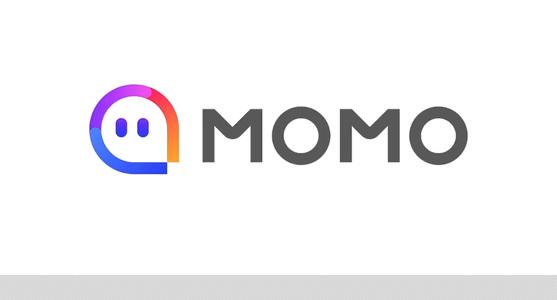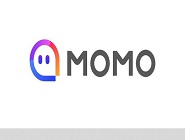有一些刚开始使用win7系统的用户不知道如何安装win7虚拟系统?下面文章为您带来win7系统安装win7虚拟系统的具体流程介绍。到

到
1、在“虚拟机”窗口中,点击工具栏上的“创建虚拟机”命令,如图:
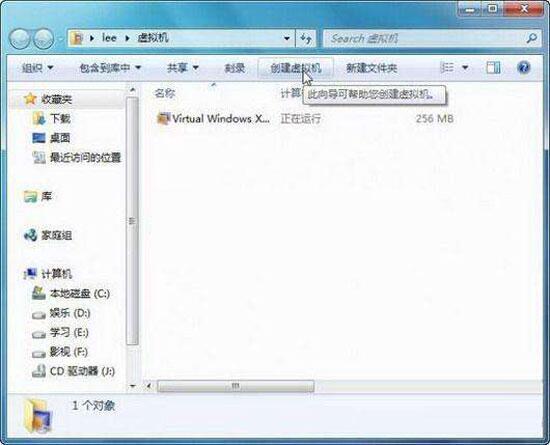
2、弹出“创建虚拟机”对话框,指定此虚拟机的名称和位置,如图:
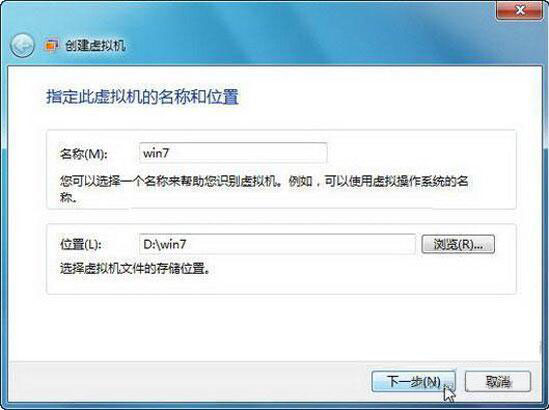
3. 进入“指定内存和网络选项”对话框。建议设置内存大于512MB。另外,选中“使用计算机网络连接”复选框,如图:
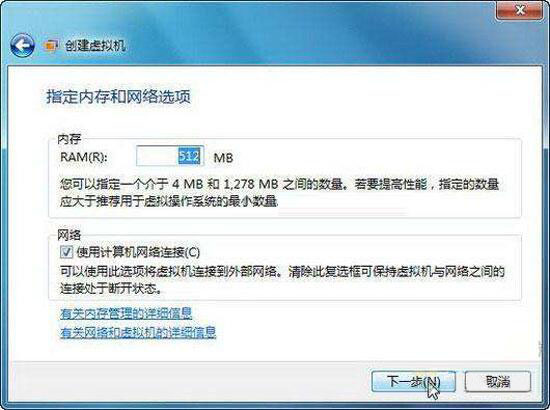
4、进入“添加虚拟硬盘”对话框,默认选择“创建动态扩展虚拟硬盘”单选按钮,输入名称和位置,点击“创建”按钮,如图:

5. 名为Win7的虚拟机已创建。在正式安装之前,需要对虚拟机进行简单的设置。点击工具栏上的“设置”按钮,如图:

6、弹出设置对话框,切换到“DVD驱动器”设置项,这里是Windows7RTM旗舰中文版镜像,所以选择“打开ISO镜像”单选按钮,选择下载的镜像文件,如图如图:

7、设置完成后,启动刚刚创建的Win7虚拟机,首先开始读取镜像中的文件。到
8、Windows 7正式安装已经开始,直接点击“下一步”按钮,如图:
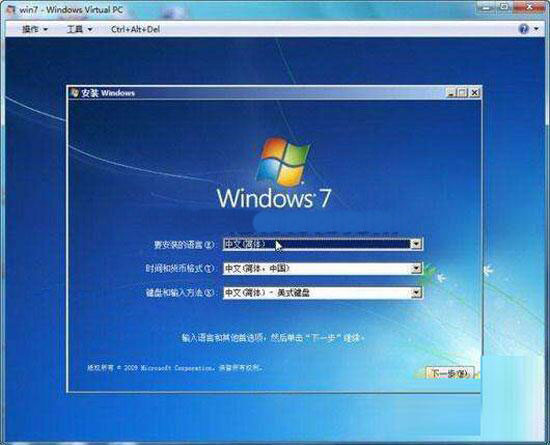
看完上面的win7系统安装win7虚拟系统的具体流程介绍,你就赶紧去安装吧!